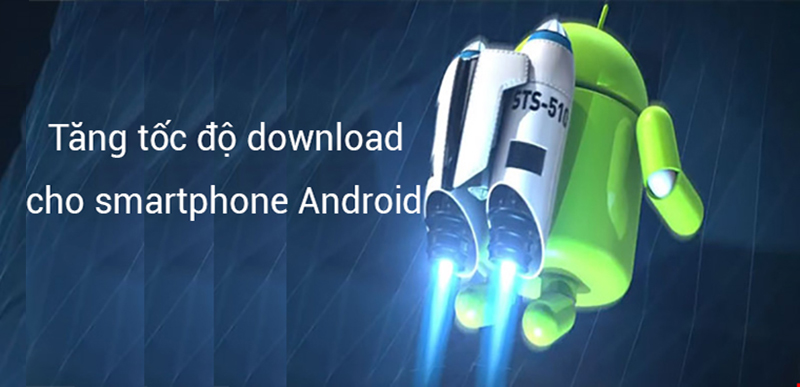Bạn đang đọc bài viết Cách tăng tốc độ download cho smartphone Android tại thtrangdai.edu.vn. Bạn có thể truy cập nhanh những thông tin cần thiết trong mục lục bài viết dưới đây.
Bạn thường xuyên sử dụng thiết bị Android của mình để tải phim, game,… nhưng đôi khi cảm thấy khó chịu khi tốc độ Internet quá chậm hoặc không ổn định? Hãy tham khảo bài viết sau đây của thtrangdai.edu.vn để cải thiện và tăng tốc độ download một cách dễ dàng và đơn giản nhất.
Mặc dù chất lượng kết nối Internet phụ thuộc phần lớn vào nhà cung cấp mạng nhưng bạn có thể cài đặt ứng dụng hỗ trợ mang tên Advanced Download Manager (ADM) tương tự như phần mềm hỗ trợ tải xuống nổi tiếng trên máy tính IDM. . Ứng dụng sẽ giúp bạn cải thiện tốc độ đáng kể bằng cách chia file thành nhiều phần và tải xuống cùng lúc. Bạn không cần nhiều kiến thức để tinh chỉnh và cài đặt và nó rất dễ sử dụng.
Bạn có thể tìm kiếm ứng dụng ADM trên Google Play Store hoặc nhấp vào đây để tải xuống.
Các bước thực hiện và sử dụng
Bước 1: Đầu tiên bạn vào ứng dụng ADM đã tải về, trên trạng thái sẽ xuất hiện thông báo “Service has started”.

Bước 2: Tìm trang web tải phim, nhạc, game… Ngay sau khi bạn chọn tải bất kỳ nội dung nào tại trang web đó sẽ hiển thị thông báo, bạn chọn Chơi ngay để bắt đầu tải bằng ADM thay vì ứng dụng mặc định của hệ thống.

Bước 3: Xuất hiện thông báo download của ứng dụng ADM, các bạn chọn Start để tiến hành tải, quá trình tải sẽ diễn ra.

Bạn có thể theo dõi tiến trình tải xuống cũng như thời gian và tốc độ tải xuống trên thanh trạng thái.

Hoặc bạn có thể vào ứng dụng và chọn tab Đang chờ tải để theo dõi.

Thêm thủ công link tải vào ADM
Trường hợp ADM không lấy được link download để tăng tốc độ download thì bạn có thể làm như sau:
Bước 1: Sao chép link tải bằng cách giữ link, chọn Copy link URL.

Bước 2: Tại giao diện chính của ứng dụng ADM các bạn chọn biểu tượng dấu +.

Bước 3: Dán link đã copy ở trên vào phần Links.

Bước 4: Ứng dụng sẽ tự động nhận diện link tải, sau đó chọn Start để tiến hành tải.

Tệp đã tải xuống nằm ở đâu?
Để mở thư mục chứa các file bạn đã tải về.
Bước 1: Đi tới trình quản lý tập tin trên điện thoại của bạn.

Bước 2: Chọn thư mục ADM. Các tập tin đã tải xuống sẽ nằm trong thư mục này.

Trên đây là bài viết cách tăng tốc độ download trên smartphone Android mà thtrangdai.edu.vn đã chia sẻ đến các bạn. Nếu bạn còn thắc mắc và gặp khó khăn hãy bình luận bên dưới để được hỗ trợ nhé.
Cảm ơn bạn đã đọc bài viết Cách tăng tốc độ download cho smartphone Android tại thtrangdai.edu.vn. Các bạn có thể bình luận, xem thêm các bài viết liên quan bên dưới và hy vọng giúp ích được cho các bạn những thông tin thú vị. .
Nhớ để nguồn: Cách tăng tốc độ download cho smartphone Android tại thtrangdai.edu.vn
Chuyên mục: Blog